Si está buscando una aplicación confiable para tomar notas para su dispositivo con Windows 8, Windows 10, entonces Evernote debería estar entre los mejores a tener en cuenta.
Hemos dado una revisión completa de la aplicación Evernote Touch de Windows 8, Windows 10 que puede leer a continuación para tener una idea clara de lo que esta aplicación puede hacer por usted.
La segunda revisión está aquí, después de que revisáramos Wikipedia para Windows 8, Windows 10. Ahora es el momento de revisar la aplicación Evernote para Windows 8 y Windows 10, una de las mejores soluciones de software para tomar notas.
Personalmente tuve el placer de hablar con Phil Libin, CEO de Evernote. He usado Evernote en Android, iOS, en mi computadora portátil y en mi computadora personal y puedo decir que estoy muy satisfecho con eso. Ahora, veamos lo que Evernote para Windows 8 y Windows 10 trae a la mesa.
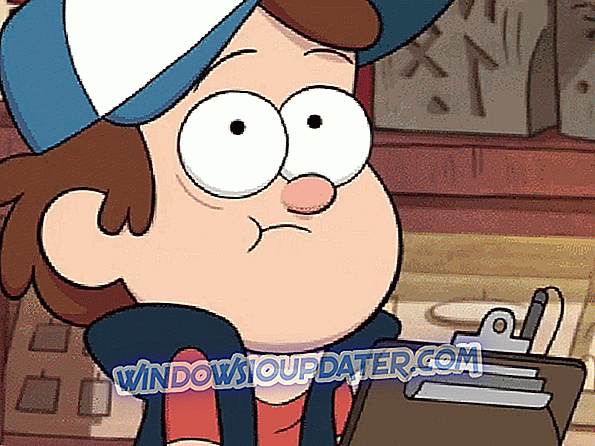
Actualización de la aplicación Evernote para Windows 10
En 2016, Evernote recibió una nueva actualización importante. La aplicación ahora incluye nuevas características como:
- Levante sus notas seleccionando "Cuadernos" para que pueda agruparlos en una sola pila
- La sección 'basura' ahora te permite acceder a tus elementos eliminados más fácilmente
- La barra lateral izquierda se puede reducir a una franja delgada (en caso de que necesite algo de espacio adicional)
- Introducción a las secciones "Negocios" y "Personal".
- Nuevo algoritmo de 'búsqueda' agregado para que puedas encontrar las notas más fácilmente
Descargar Evernote para Windows 10
Por lo tanto, si necesita una aplicación de toma de notas orientada a la productividad, Evernote es la herramienta adecuada para usted.
Evernote lo ayuda a enfocarse en lo que más le importa y tener acceso a su información cuando la necesita. Introduzca notas mecanografiadas o escanee notas manuscritas. Agrega tareas pendientes, fotos, imágenes, páginas web o audio ... y se puede buscar al instante. Organice las notas de la forma que desee y compártalas con cualquiera. Y Evernote se sincroniza en todos tus dispositivos para que tu información esté siempre contigo, dondequiera que vayas.
Revisión de la aplicación de Evernote
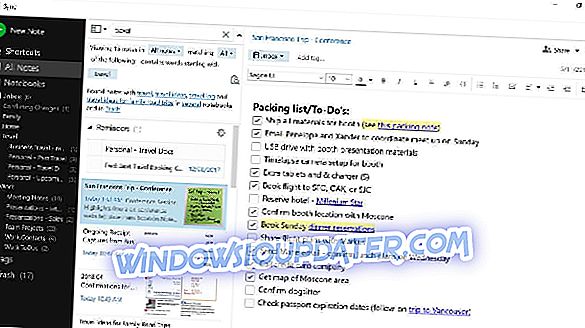
Sabes quién es el mayor rival y oponente de Evernote, ¿verdad? Sí, el software OneNote de Microsoft, parte de la suite de Microsoft Office.
Entonces, ¿puede Evernote ser un digno rival para OneNote y otras aplicaciones para tomar notas o tendrán que convencernos con la próxima versión?
Los usuarios deben saber que la aplicación Evernote para Windows 8, Windows 10 está mayormente optimizada para una experiencia táctil, por lo que si aún desea usar el mouse y el teclado con ella, tal vez debería quedarse con la versión de escritorio.
Evernote está profundamente integrado con la interfaz de usuario moderna (el nuevo nombre para el antiguo Metro) y le parecerá muy natural después de que se acostumbre.
Es posible que tarde un poco en acostumbrarse a él, especialmente si es nuevo en Windows 8, Windows 10, pero encontrará que es bastante ligero y sensible a tiempo.
Los azulejos grandes parecerán útiles para algunos, mientras que otros habrían preferido más azulejos más pequeños. Una de las características básicas son los gestos Swipe:
- Zoom semántico: de alguna manera, es similar a la función con el mismo nombre en Wikipedia, le permite tocar y saltar a cualquier grupo dentro de la aplicación que desee.
- Barra de aplicación y Barra de navegación: permite bajar las barras de Aplicación y Navegación que le permiten crear notas, sincronizar y navegar a otras secciones de la aplicación.
- Barra de encanto: le permite tirar de la barra de encanto donde puede cambiar la configuración y realizar búsquedas.
- Vista rápida : ¿ quieres minimez Evernote o compartir la pantalla con otra aplicación? Simplemente deslice desde la izquierda.
- Deslizar objetos: le permite seleccionar varias notas al mismo tiempo.
Evernote para PC con Windows: una aplicación para tomar notas sin problemas
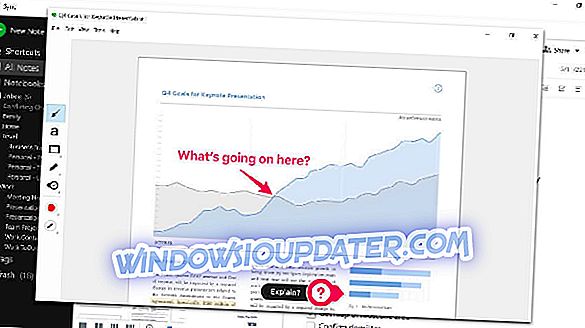
Trataremos de confrontar la aplicación Evernote para Windows 8 con OneNote de Microsoft en una revisión futura, para que pueda ver cuál se adapta mejor a sus necesidades.
Una cosa divertida acerca de Evernote es que tiene una clasificación de edad de 12+. Funcionará para sus dispositivos Windows 8 y Windows RT. En Evernote para Windows 8, Windows 10 todo está organizado mediante cuadernos y etiquetas.
Así es como el equipo de Evernote explica la vista Cuaderno y etiqueta:
La Vista del cuaderno muestra tus cuadernos como quieras. Puedes ver tu lista completamente expandida o colapsada en Pilas. Puede contraer o expandir la lista desde la Barra de accesos. También indicamos cuáles de sus cuadernos se comparten mostrando un icono dentro de Cuadernos compartidos. Use la función de zoom semántico para alejarse de la lista de cuadernos para ir directamente a los elementos que desea. La barra de aplicaciones también te permite agregar un nuevo cuaderno, si lo deseas.
———————————————————————————————————
Si confía en las etiquetas para organizar sus notas, entonces le encantará la lista de etiquetas en Evernote para Windows 8 . Para el caso de uso básico, puede tocar una etiqueta y luego ver las notas asociadas. Para obtener resultados más precisos, observe que cuando toca y tira de una etiqueta para seleccionarla, algunas otras etiquetas de la lista aparecen en gris, mientras que otras no. Las etiquetas que permanecen visibles son las que ha usado junto con la etiqueta seleccionada. Ahora, si toca una segunda etiqueta, podrá saltar rápidamente a una lista de notas que están etiquetadas con ambas.
- RELACIONADO: Las 3 mejores aplicaciones para tomar notas manuscritas en tu dispositivo con Windows 10
Cómo utilizar la aplicación Evernote en PC
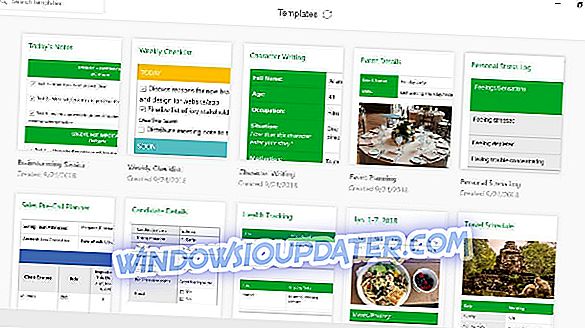
Cuando abre por primera vez su aplicación Evernote para Windows o RT, primero verá una lista desplazable horizontalmente. Allí encontrarás la barra de navegación, aplicación y Charms.
Sus notas de Evernote pueden capturar texto, imágenes, videos, clips web, páginas web y mucho, mucho más. Un inconveniente de la versión actual de Evernote para Windows 8, Windows 10 es que solo puede realizar la edición de texto sin formato, lo que significa que aún no se admite el formato enriquecido.
Si no está familiarizado con Evernote, debe saber que una vez que cree, guarde o actualice una nota, se sincronizará con todos los demás dispositivos en los que tenga instalada su cuenta de Evernote.
Si alguna vez encuentra un error, siempre puede solicitar su apoyo o ir a los foros.
Si no quiere aprender por su cuenta cómo usar Evernote para Windows 8, entonces puede probar la guía oficial del sitio web. Aprenderás lo siguiente después de completar la guía:
- Navega tu cuenta
- Crear y editar una nota
- Sincroniza tu cuenta
- Buscar notas
- Organizar notas
- Notas de búsqueda
- Compartir Notas
Lo que personalmente no me gustó de Evernote para Windows 8, Windows 10 fue que muchas veces, tuve la sensación de que no se usaba mucho espacio (como en la imagen de Cuadernos a continuación) y que había una gran cantidad de Espacio libre que podría haber sido mejor optimizado.
Tal vez esta es la razón por la cual Evernote actualmente tiene solo una calificación de 3 sobre 5.
Evernote para Windows 8, Windows 10 está creado con el significado principal de mosaicos y realmente aprovecha la potencia de Windows 8, Windows 10. Usando Evernote, puede sincronizar automáticamente notas entre sus dispositivos, usarlo para investigación (usando Wikipedia Windows 8 aplicación para él, también), e incluso usarlo como una especie de un pabellón virtual.
Estaremos actualizando esta revisión de Evernote para Windows 8, Windows 10 si las nuevas versiones estarán disponibles.
Nota del editor: esta publicación se publicó originalmente en octubre de 2012 y, desde entonces, se ha renovado y actualizado por completo para brindar frescura, precisión y exhaustividad.


